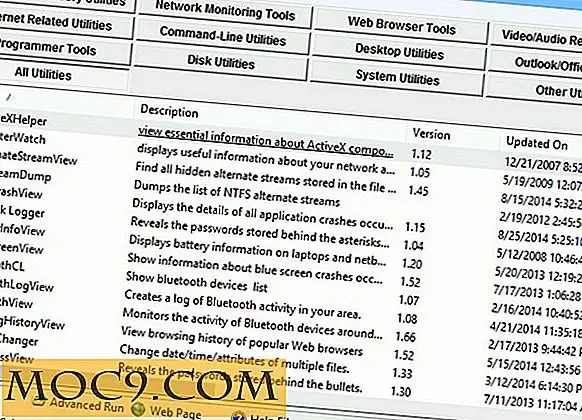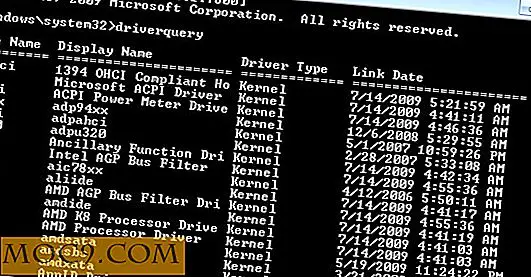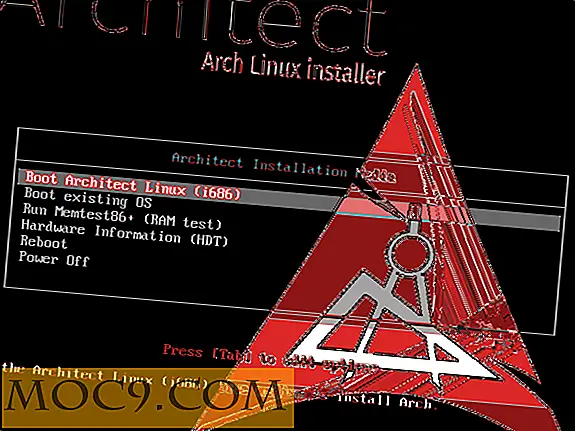Cách khắc phục lỗi phát hiện lớp phủ màn hình trên Android
Nếu bạn đang chạy Android Marshmallow trở lên, có thể bạn đã nhận thấy một hộp thoại “Lỗi phát hiện lớp phủ màn hình” bật lên khi bạn cố gắng cấp một ứng dụng mới được cài đặt một số quyền nhất định.
Điều này thường được kích hoạt khi bạn đang chạy một ứng dụng được phép "vẽ lại" các ứng dụng khác. Đúng vậy, một tính năng mới đã được giới thiệu trong Android Marshmallow cho phép một số ứng dụng duy trì ở phía trước màn hình của bạn bất kể bạn đang làm gì trên thiết bị của mình.
Đây là cách các ứng dụng nổi như đầu trò chuyện của Facebook Messenger và bong bóng Flynx có thể vẫn còn trên màn hình của bạn bất kể ứng dụng bạn đang sử dụng, kích hoạt lớp phủ màn hình. Các ứng dụng khác được biết là kích hoạt lớp phủ màn hình bao gồm Twilight, Drupe và Cleanmaster.
Bất kể ứng dụng nào gây ra sự cố, bạn có thể khắc phục sự cố dễ dàng chỉ bằng một vài bước đơn giản.
1. Xác định ứng dụng đang gây ra sự cố và đóng ứng dụng
Nếu bạn gặp phải lỗi “Phát hiện lớp phủ màn hình”, điều đầu tiên bạn nên làm là điều tra ứng dụng đang chạy nào đã kích hoạt lớp phủ màn hình. Trong hầu hết các trường hợp, cần phải rõ ràng:
- Nếu bong bóng ứng dụng nổi đang hoạt động trên màn hình của bạn, chẳng hạn như đầu trò chuyện của Facebook Messenger hoặc Flynx, thì gần như chắc chắn là thủ phạm. Trong trường hợp này, việc đóng bong bóng ứng dụng sẽ khắc phục được sự cố.
- Nếu bạn đang sử dụng Twilight, F.lux hoặc bất kỳ ứng dụng nào khác thay đổi màu sắc của màn hình, bạn sẽ cần tạm dừng hoặc đóng các ứng dụng đó để loại bỏ lỗi.

Đôi khi nhiều ứng dụng có thể đang kích hoạt lớp phủ màn hình trên thiết bị của bạn. Trong trường hợp đó, bạn cần phải đóng tất cả các ứng dụng đó trước khi lỗi có thể bị loại bỏ.
2. Không cho phép quyền "Vẽ trên ứng dụng khác" trên tất cả các ứng dụng của bạn
Nếu bạn không thể dễ dàng xác định các ứng dụng đang gây ra lỗi lớp phủ màn hình, bạn cần phải đi sâu vào cài đặt của bạn để không cho phép quyền "vẽ trên ứng dụng" trên tất cả các ứng dụng của bạn.
1. Mở ứng dụng cài đặt trên điện thoại của bạn.

2. Di chuyển đến “Ứng dụng” và sau đó chạm vào bánh răng cài đặt ở trên cùng bên phải của màn hình.

3. Trong mục “Nâng cao” nhấn “Vẽ trên các ứng dụng khác”.

4. Bạn sẽ thấy tất cả các ứng dụng đã được cấp quyền vẽ trên các ứng dụng khác. Nhấn vào từng ứng dụng và tắt quyền.

Nếu bạn không sử dụng chứng khoán Android, các bước chính xác để xem trình đơn “Vẽ qua các ứng dụng khác” có thể thay đổi, nhưng việc vô hiệu quyền sẽ hoạt động theo cùng một cách.
Sau khi hoàn tất, bạn sẽ có thể cấp quyền cho ứng dụng của mình mà không có “lỗi lớp phủ màn hình” cho bạn bất kỳ sự cố nào.
3. Kích hoạt lại quyền lớp phủ màn hình cho các ứng dụng được chọn
Nếu bạn đã tắt quyền "Vẽ trên ứng dụng khác" cho tất cả các ứng dụng của mình, hãy nhớ rằng bạn có thể cần bật lại ứng dụng đó cho một số ứng dụng nhất định trước khi chúng có thể hoạt động bình thường trở lại.
Ví dụ, nếu bạn sử dụng Twilight hoặc Flynx, cả hai sẽ không hoạt động nếu không có sự cho phép đó được kích hoạt. Vì vậy, bạn cần phải quay lại cài đặt của mình để kích hoạt lại quyền trên cơ sở khi cần thiết.

Gói lại
Tôi hy vọng bài viết này đã giúp bạn giải quyết vấn đề lớp phủ màn hình trên thiết bị của bạn. Nếu bạn có bất kỳ mẹo nào khác có thể giúp khắc phục sự cố này, chúng tôi rất vui khi được nghe ý kiến của bạn trong phần nhận xét bên dưới.